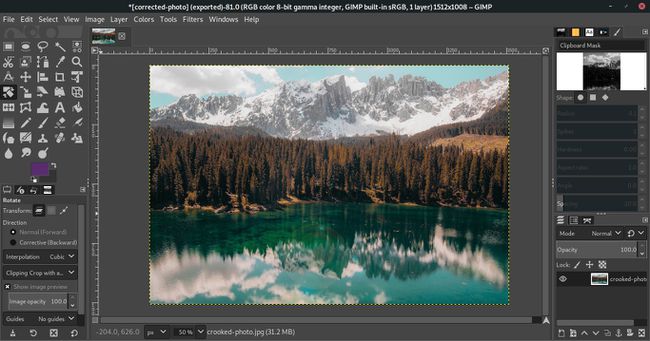Luultavasti kaikki otimme kuvia, kun kamera ei ollut täysin vaakasuorassa, mikä johti vinoon horisonttiviivaan tai esineeseen. Väärän kuvan korjaaminen ja oikaiseminen on erittäin helppoa GIMP:n Rotate-työkalulla. Kun kuvassa on vino horisontti, sinun on menetettävä joitain valokuvan reunoja korjataksesi sen. Kuvan sivut on rajattava, jotta kuvan kallistuminen kompensoi pyörimisen aiheuttamaa. Sinun on aina rajattava valokuvaa kiertäessäsi, joten on järkevää kiertää ja rajata yhdessä vaiheessa kiertotyökalulla. Alla olevassa opetusohjelmassa käytettiin GIMP 2.10.8:aa. Sen pitäisi toimia myös muissa versioissa GIMP 2.8 asti.
Suorista kuvasi
-
Avaa valokuvasi GIMPissä.
Tämän kuvan on ottanut lahjakas valokuvaaja Unsplashissa. Hän ei vääristänyt sitä, me teimme tämän oppaan vuoksi.
-
Kun valokuvasi on auki, siirrä osoitin asiakirjaikkunan yläosassa olevaan viivaimeen. Napsauta ja vedä alas asettaaksesi ohjeen kuvaan. Sijoita viiva niin, että se leikkaa valokuvasi horisontin. Tämän ei välttämättä tarvitse olla todellinen horisonttiviiva, kuten tässä harjoituskuvassa näkyy – käytä kaikkea, jonka tiedät olevan vaakasuoraa, kuten kattoviivaa tai jalkakäytävää.
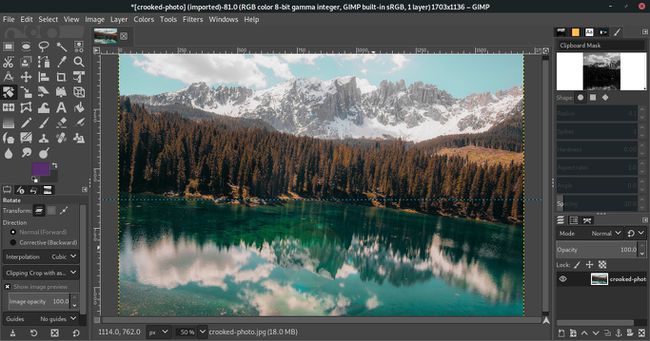
-
Valitse Pyöritä työkalua työkalulaatikosta.
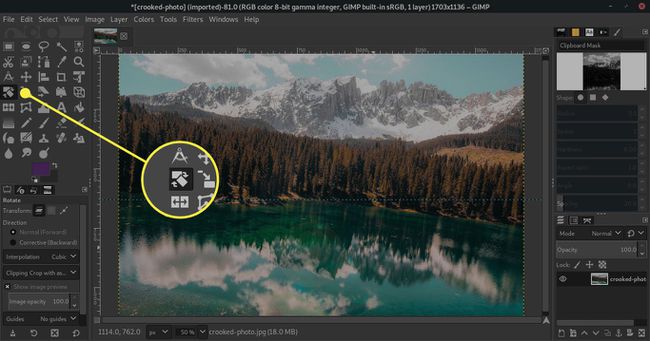
-
Kiinnitä huomiosi työkaluvaihtoehtoihin. Oletusarvoisesti ne sijaitsevat työkalulaatikon alapuolella. Aseta Katkaista vaihtoehto varten Pyöritä työkalua ilkeä Rajaa näkökulmalla†
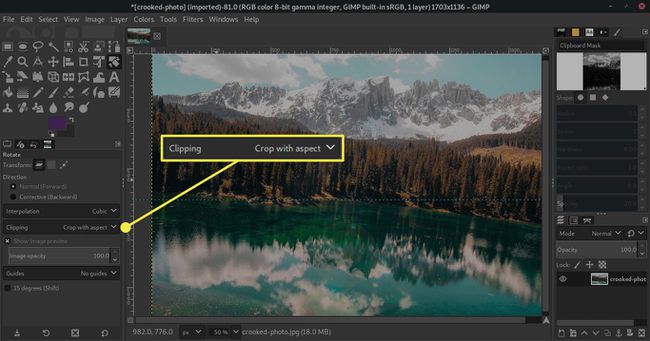
-
Valitse valokuvasi ja merkitse se pyöritettäväksi. Sieltä voit valita, kuinka käytät sitä. Voit säätää valokuvaa napsauttamalla ja vetämällä sitä pyörivin liikkein. Voit myös säätää liukusäädintä Vuoro ikkuna, joka juuri avasi vaihtoehdon kiertosi asettamiseen. Lopuksi, jos sinulla on mielessäsi kappale, voit lyödä sen Vuoro ikkunasta hypätäksesi suoraan siihen.
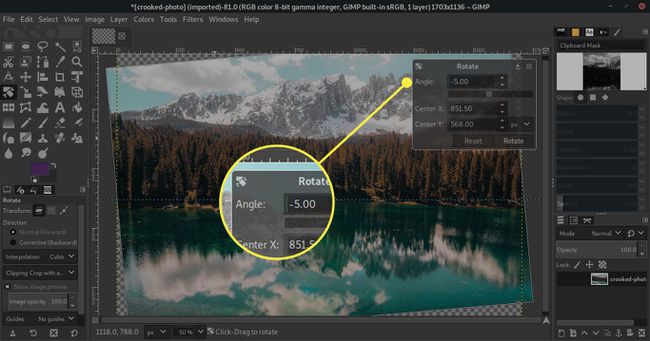
-
Kun olet kohdistanut kuvan oikein, paina Vuoro laittaa sen paikoilleen.
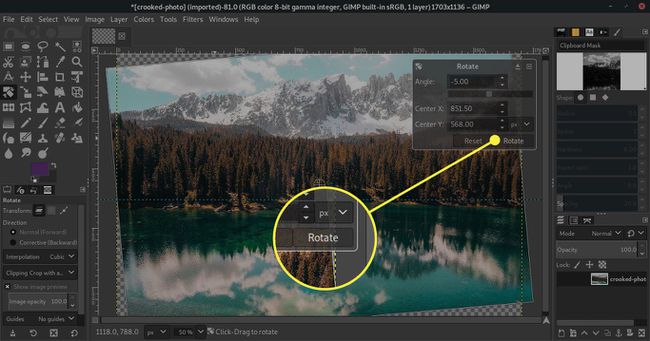
-
Luultavasti täällä tuntuu vieläkin hieman oudolta. Kuva kelluu paljon tyhjässä tilassa. Onneksi GIMPillä on tapa korjata se. Valitse Kuva päävalikosta. Valitse sitten Rajaa sisältöön† GIMP 2.10:tä vanhemmissa versioissa Rajaa sisältöön oli tapana olla Rajaa kuva automaattisesti†

-
Katso tulosta. Kuvasi pitäisi nyt olla täysin linjassa vaakasuuntaisen ohjaimen kanssa.
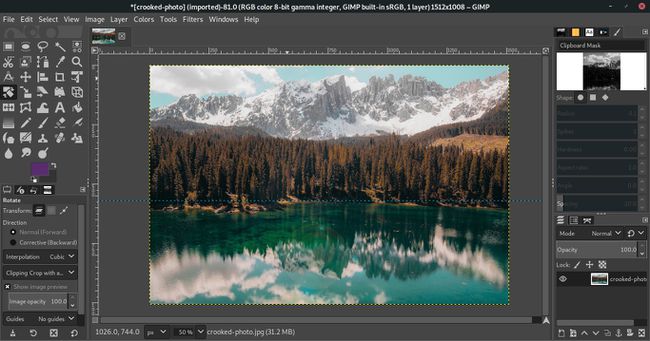
-
Poista sitten vaakaohjain ennen kuvan vientiä. Mene Kuva > Oppaat > Poista kaikki ohjaimet ohjeen poistamiseksi.
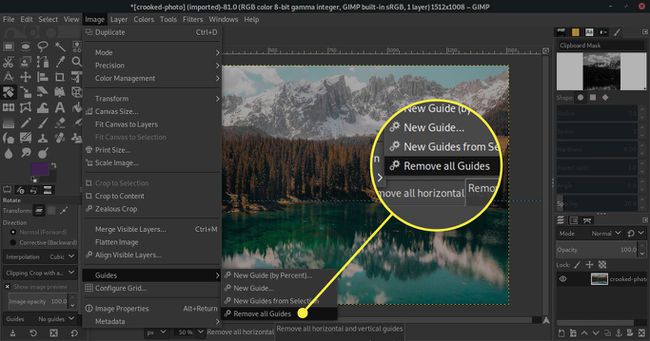
-
Voit viedä tuloksen, kun olet valmis. Se on pienempi kuin alkuperäinen, mutta se on myös täysin suora ja vaakasuora.